我们将讨论的方法如下
- 管理登录项的本地方法
- 恒星加速Mac软件管理登录项目
登录项或启动项是每次Mac启动时自动启动的应用程序和服务。无论你是否要使用它们,它们都会在没有任何通知的情况下悄悄地打开。这些不必要的登录项会浪费处理器功率和内存资源,从而在启动时降低Mac的速度并降低其性能。此外,当您不正确地删除应用程序时,仍然存在损坏的引用。
别担心!在下一节中,我们将讨论在Mac上管理登录项的不同方法。
管理登录项的本机方法
macOS为您提供了轻松管理登录项的选项。你所需要做的就是通过以下步骤禁用不必要的登录项:

步骤2)在用户和组窗口中,从左侧窗格中选择您的用户名。
步骤3)单击登录物品选项卡。单击锁定图标并提供管理员密码来解锁。
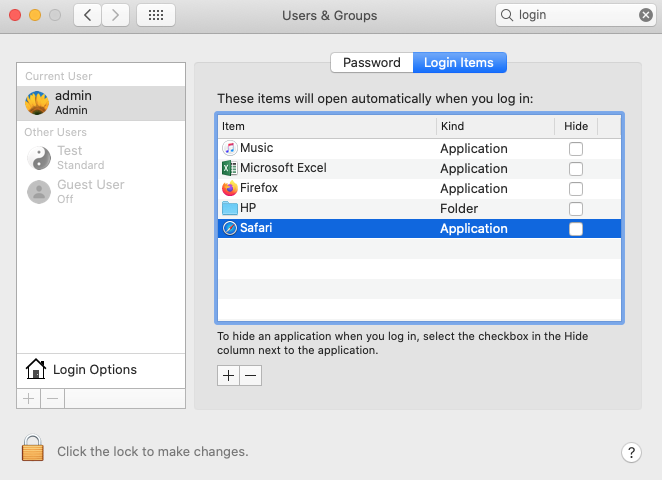
步骤4)选择要从启动时删除的项目,然后单击减号。
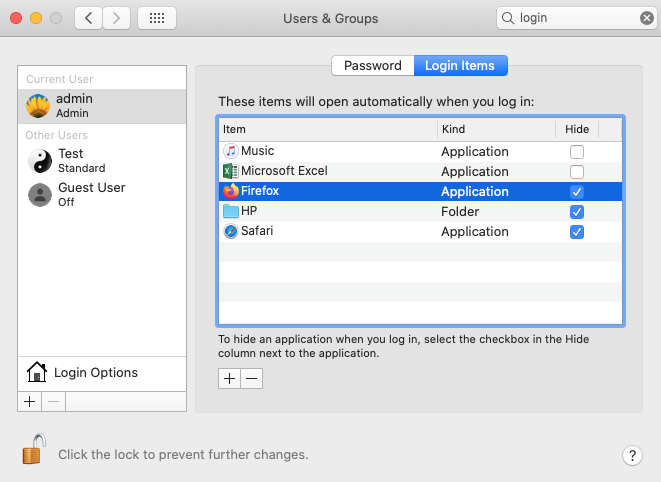
步骤5)再次单击锁定图标以保存更改。重新启动Mac以查看更改。
管理登录项的清理软件
加速Mac是一款高级清理软件,可以让你在启动时禁用不需要的登录项,这些登录项会降低Mac的速度。步骤如下:
步骤1)在macOS Mojave或更高版本中,提供完整磁盘访问权限的恒星加速Mac使它运行平稳。
步骤2)下载并安装30天免费恒星加速Mac在你的MacBook、iMac或Mac mini上安装软件。
安装完成后,启动软件。
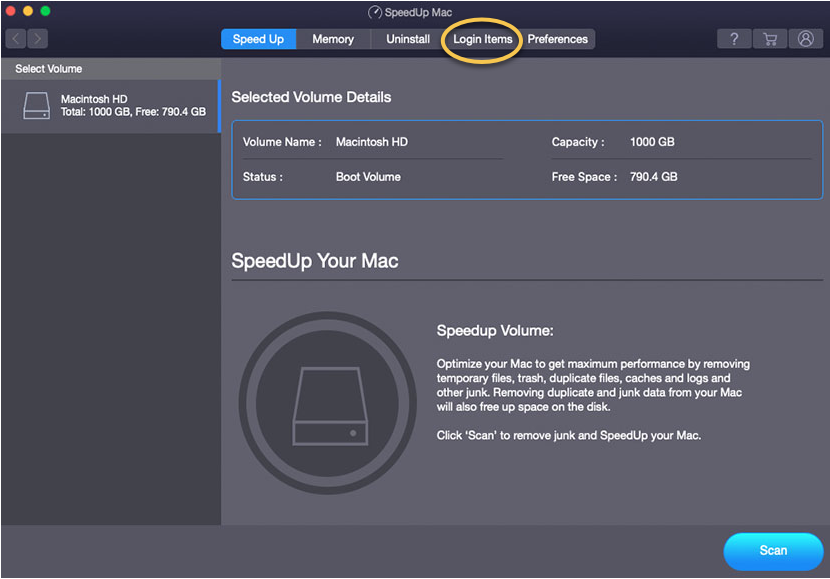
步骤3)从工具栏中单击登录物品按钮。屏幕上显示所有登录项的列表。
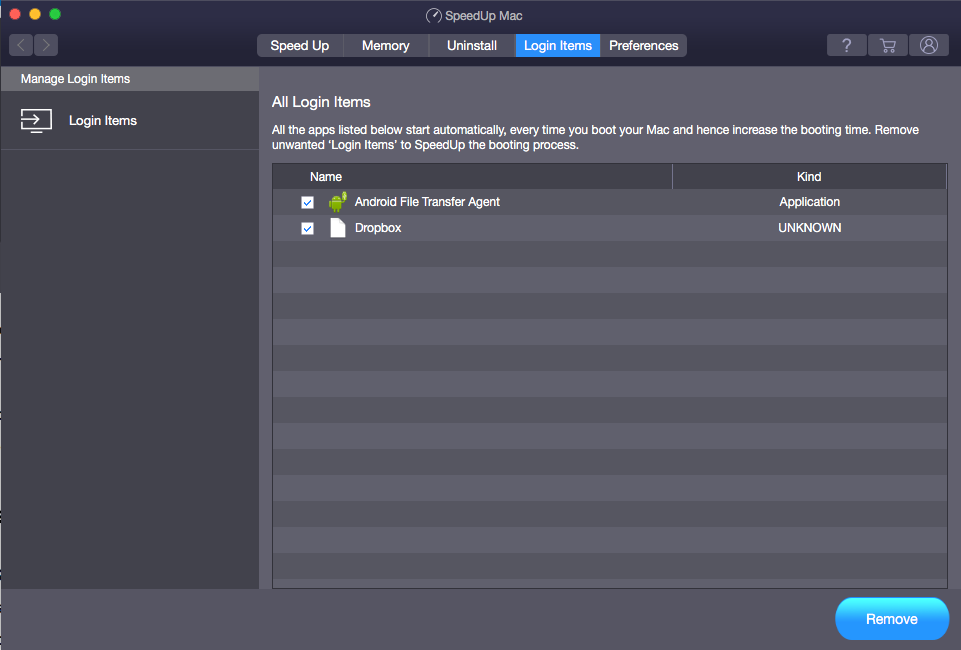
步骤4)选择需要删除的登录项。单击删除按钮完成该过程。登录项目完全从您的Mac中删除,没有任何断开的链接。
注意:要想在30天的免费试用期结束后继续清理和优化Mac,可以按名义上的1年订阅计划激活该软件。
结论
利用恒星加速Mac来管理登录项目,并删除任何损坏的链接在macOS点击一个按钮。另外,在一个特定的时间间隔安排清理任务,使Mac优化过程自动化。现在下载该软件以获得30天的免费试用。




 30天免费
30天免费



